怎样隐藏电脑中指定的驱动器方法 win7系统我的电脑隐藏驱动器的方法有哪些
发布时间:2017-07-04 13:37:54 浏览数:
今天给大家带来怎样隐藏电脑中指定的驱动器方法,win7系统我的电脑隐藏驱动器的方法有哪些,让您轻松解决问题。
如何隐藏电脑中指定的驱动器方法 win7系统我的电脑隐藏驱动器教程。我们在使用电脑的时候,总会遇到很多的的电脑难题。当我们需要隐藏电脑中的驱动器的时候,应该怎么操作呢?一起来看看吧。
为了使用的方便,有时在多人共用的电脑中存放一些个人数据资料。为了保证这些数据的安全,可以对磁盘分区限制或隐藏来保护数据。
首先打开“本地组策略编辑器”,在左侧窗格中依次选择“本地计算机 策略→用户配置→管理模板→windows 组件→windows 资源管理器”,然后在右侧双击“隐藏‘我的电脑’中的这些指定的驱动器”选项。
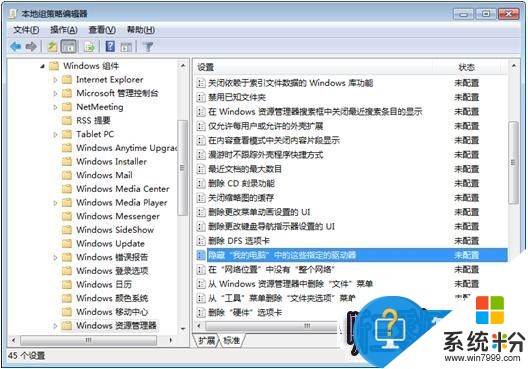
然后在设置窗口中选择“已启用”,弹出选择驱动器的下拉列表,选择希望限制的驱动器后单击“确定”即可。
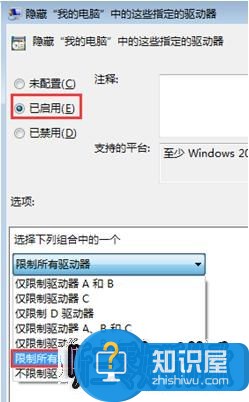
本策略让用户无法查看“我的电脑”或“windows资源管理器”中被禁止访问的驱动器内容,同时也禁止使用运行对话框或使用dir命令查看这些驱动器上的目录。

驱动器访问被禁止后,试图打开驱动器时会弹出对话框。
对于我们在遇到了需要隐藏电脑中的驱动器的时候,我们就可以利用到上面给你们介绍的解决方法进行处理,希望能够对你们有所帮助。
以上就是怎样隐藏电脑中指定的驱动器方法,win7系统我的电脑隐藏驱动器的方法有哪些教程,希望本文中能帮您解决问题。